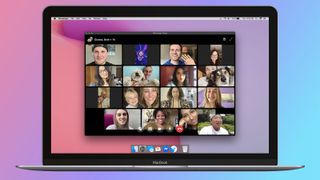Messenger Rooms , Facebook'un 50 kişiye kadar görüntülü sohbet başlatmayı kolaylaştıran yeni bir video konferans aracıdır.
Koronavirüsün dünya çapında yayılması, insanların yaşama ve çalışma şekillerinde çok sayıda değişikliğe yol açtı. Önemli bir fark, evden çalışan insanların sayısı oldu ve bu, yüz yüze yerine sanal hale gelen ve çevrimiçi yapılan toplantıların sayısında büyük bir artışla sonuçlandı.
Aynı şey, pandeminin gerçek dünyada buluşamayacakları anlamına geldiğini anlayan arkadaşlar ve aile için de geçerli; Favori buluşma noktalarında buluşmak yerine, video konferanslar için Zoom , Skype , Google Meet ve Microsoft Teams gibi uygulamalar kullanıldı.
Ancak Zoom ve Skype özellikle popüler olsa da, tek seçenek bunlar değildi ve bu iki hizmetin çekiciliğini azaltan çeşitli kısıtlamaları veya maliyetleri var. Bu tür hizmetlerin sınırlamalarına yanıt olarak Facebook, 50 kişiye kadar zaman sınırlaması olmaksızın toplu bir görüntülü sohbete katılma şansı veren Messenger Rooms'u başlattı. Katılmak için herkesin bir Facebook hesabına sahip olması bile gerekli değildir.
Çeşitli Facebook uygulamalarını ve hizmetlerini kullanarak Messenger Rooms'u kullanmaya nasıl başlayacağınız aşağıda açıklanmıştır.
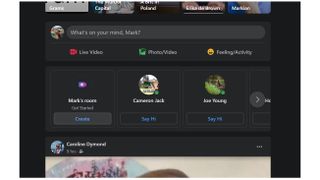
1. Facebook web sitesinden Messenger Rooms'u başlatın
Göreceğiniz gibi, Facebook Messenger Rooms'ta grup sohbeti başlatmanın birçok yolu vardır, ancak belki de en bariz olanı Facebook web sitesidir. www.facebook.com'u ziyaret ederseniz , haber akışlarınızın üst kısmında 'Odalar' etiketli bir bölüm görmelisiniz. Bu bölümdeki 'Oluştur' bağlantısını tıklayın – bu aynı zamanda bir 'Oluştur' düğmesi olarak da görünebilir ve insanları görüntülü sohbet için size katılmaya davet etme görevini ayarlayabilirsiniz.
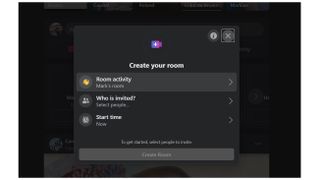
2. Oda etkinliğini ayarlayın
İnsanlara açmadan önce yapılandırabileceğiniz odayla ilgili çeşitli ayarlar vardır, bunlardan ilki 'aktivitesini' ayarlamaktır. Oda etkinliği gerçekten sadece bir başlık veya temadır ve önceden yapılandırılmış birkaç seçenekten birini seçebilir veya metin ve emoji kombinasyonunu kullanarak kendi etkinliğinizi oluşturabilirsiniz. Burada hiçbir şeyi değiştirmezseniz, oda varsayılan olarak '[Adlarınız]'ın odası' olarak adlandırılacaktır.
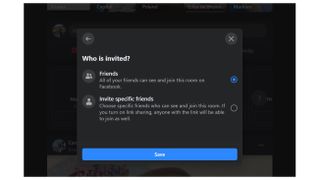
3. Kimi davet edeceğinizi seçin
Odalar iki şekilde kullanılabilir - tüm arkadaşlarınıza açık bırakılabilir veya belirli bir arkadaş seçimiyle sınırlandırılabilir. 'Kimler davetli?'yi tıklayın. ve bağlı olduğunuz herkesin odaya katılabilmesini istiyorsanız, Kaydet'i tıklamadan önce 'Arkadaşlar'ı seçin. Aksi takdirde, 'Belirli arkadaşlarınızı davet edin'i seçin, 'Arkadaşlarınızı davet edin'i tıklayın, size katılmasını istediğiniz herkesin adını tıklayın ve Davet Et düğmesini tıklayın.
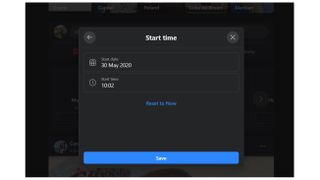
4. Oda planlaması
Odanızı hemen açmak istemeyebilirsiniz; belki birkaç gün sonra bir arkadaşınızın doğum günü için bir araya gelmek istiyorsunuz veya bu akşamki bir toplantıdan önce her şeyi ayarlamak istiyorsunuz. You Room varsayılan olarak hemen başlatılacaktır, ancak bunu değiştirmek isterseniz 'Başlangıç zamanı' bağlantısını tıklayın. Daha sonra işlerin başlaması gereken tarih ve saati belirleyebilirsiniz.
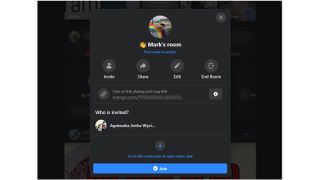
5. Oda özeti ve bağlantı paylaşımı
Seçeneği yapılandırmayı bitirdiğinizde, 'Oda Oluştur' düğmesine tıklayın ve odanızın adını ve kimleri davet ettiğinizi listeleyen bir özet ekranı göreceksiniz. Facebook kullanmayan bir arkadaşınızı odaya davet etmek de mümkündür. Dişli düğmesini tıklayın ve ardından bağlantı paylaşımını etkinleştirmek için 'Aç'ı tıklayın. Ardından, görebildiğiniz oda bağlantısını kopyalayabilir ve davet etmek istediğiniz kişilere göndereceğiniz e-postalara veya diğer mesajlara yapıştırabilirsiniz. Odanızı başlatmak için 'Katıl' düğmesini tıklayın.

6. Odanızı kullanın
Odanız yeni bir pencerede açılacak ve ekranın sağ alt köşesinde web kameranızdan gelen görüntüleri göreceksiniz. Davet ettiğiniz kişilerin sizinle birlikte odaya katılmasını beklemeniz gerekecek - aldıkları bağlantıya tıklamaları yeterli. Ayrıca pencerenin alt kısmında ekranınızı paylaşmak, odada kimin olduğunu kontrol etmek, ses veya videoyu devre dışı bırakmak ve ayrıca odadan çıkmak için kullanabileceğiniz bir dizi düğme göreceksiniz.
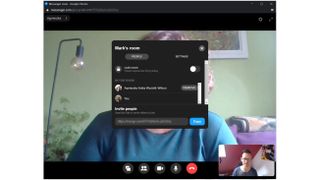
7. Oda paylaşımı, kilitleme ve kapatma
'Arama katılımcılarını gör' düğmesini (iki kişiyi gösteren) tıklarsanız, yalnızca görüşmeye kimlerin katıldığını görmekle kalmaz, aynı zamanda davet edebilmeniz için oda bağlantısına bir kez daha erişim kazanırsınız. Daha fazla insan. Odaya daha fazla kişinin katılmasını engellemek istiyorsanız, 'Odayı kilitle' geçişini etkinleştirin. 'Ayarlar' sekmesine geçerseniz, odayı bitirdiğinizde 'Odayı bitir' seçeneğine tıklayarak odayı kapatabilirsiniz.
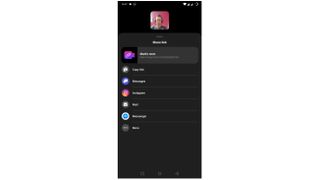
8. Facebook Messenger mobil uygulamasını kullanın
Telefonunuzda Rooms'u daha rahat ayarlayabilirsiniz ve bunu Facebook Messenger'dan yapabilirsiniz. Uygulamayı çalıştırın ve 'Kişiler' bölümüne gidin. Oradayken, oda bağlantısını insanlarla paylaşmak için çeşitli seçeneklerden birini kullanmadan önce 'Bir oda oluştur' bağlantısına ve ardından 'Bağlantıyı paylaş' düğmesine dokunun; bağlantıyı bir e-postaya yapıştırabilir veya gönderebilirsiniz. Instagram, Messenger vb. yoluyla davetler.
- En iyi Android oyunlarıyla ilgili kılavuzumuza göz atın